详细教您小米手机怎么连接电脑
分类:手机教程 发布时间:2019-01-08 10:03:00
现在科技不断的提高,如今智能手机的品牌,型号也都在不断的推出。而小米手机却一直以价格优美,配置高获得众多消费者喜爱,因此,现在使用小米的用户是越来越多了,并且其实手机的销售也都非常的乐观。那么,小米手机要这样连接电脑呢?今天小编就来给大家聊聊小米手机连接电脑的方法。
随着社会的发展,如今使用电脑和手机的用户也都越来越多了。想必大家对于手机怎么连接电脑 ,都不会感到而陌生吧。相信有许多的小伙伴都经常会让两种进行连接起来,但是不同型号的手机,其连接方法也都是不相同的。那么问题来了小米手机要如何连接电脑呢?下面小编就来为大家揭晓答案。
1,打开小米手机的桌面,在桌面主页,找到齿轮状的设置,点击设置进入设置界面。

小米手机连接电脑电脑图解1
2,进入设置界面之后,点击下拉到最下角,找到关于手机这个字样的图标,点击进入。
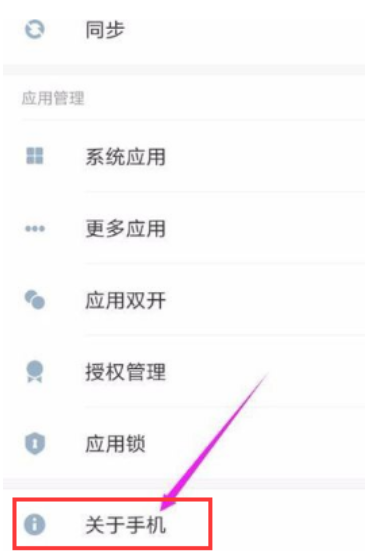
手机怎么连接电脑电脑图解2
3,进入关于手机界面之后,找到MIUI版本,找到之后,点击这个按键数次,
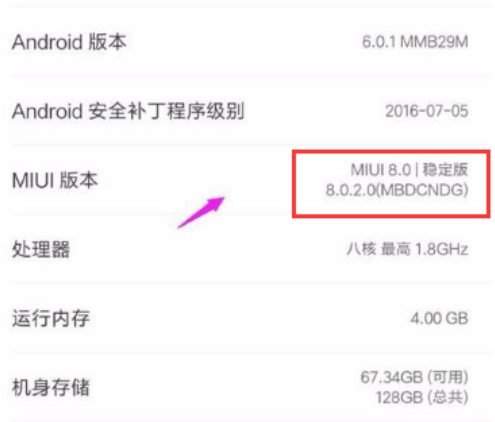
小米手机连接电脑电脑图解3
4,直到桌面最下角出现已处于开发者状态,之后点击退回上一步
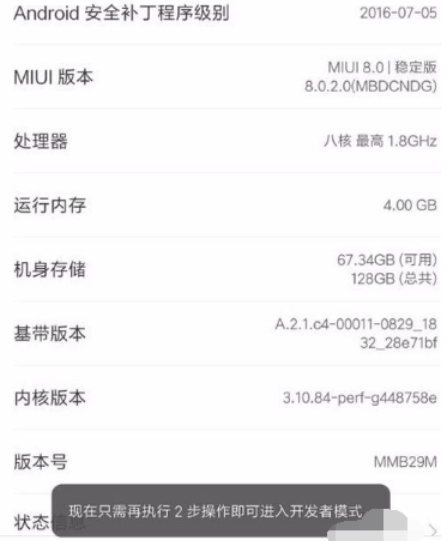
小米手机电脑图解4
5,持续点击5次,系统是会提示的,次数到了就会提示你进入开发者模式,没到就会说你还差几次)
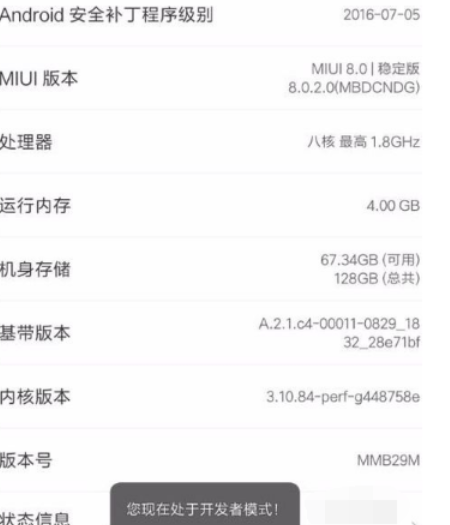
小米手机电脑图解5
6在上一步上面,找到更多设置。
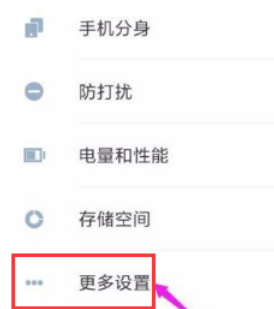
电脑电脑图解6
7,点击这个进入高级设置的界面,在此界面上面找到开发者选项,点击进入。
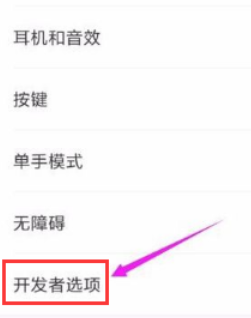
小米手机电脑图解7
8,进入开发者选项之后,首先,得将开发者选项给打开,这个时候系统会提示是否打开,点击确定。
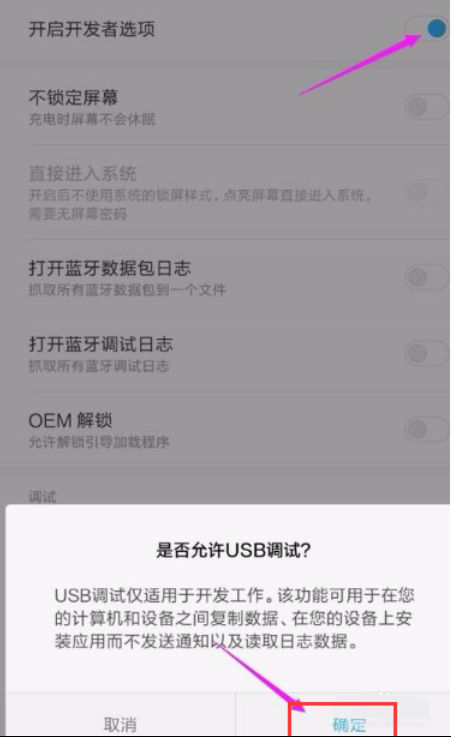
小米手机连接电脑电脑图解8
9,在开发者选项界面的下角,找到调试菜单的第一栏USB调试,将其打开
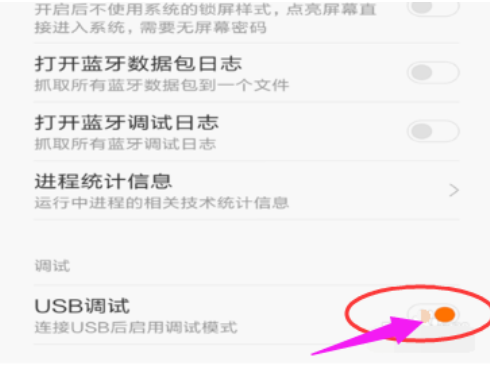
手机怎么连接电脑电脑图解9
10,系统提示是否打开,点击确定。
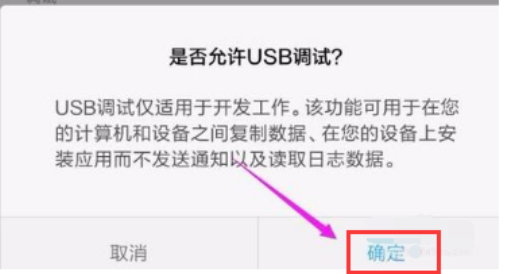
电脑电脑图解10
以上就是小米手机连接电脑的图文操作。






 立即下载
立即下载







 魔法猪一健重装系统win10
魔法猪一健重装系统win10
 装机吧重装系统win10
装机吧重装系统win10
 系统之家一键重装
系统之家一键重装
 小白重装win10
小白重装win10
 杜特门窗管家 v1.2.31 官方版 - 专业的门窗管理工具,提升您的家居安全
杜特门窗管家 v1.2.31 官方版 - 专业的门窗管理工具,提升您的家居安全 免费下载DreamPlan(房屋设计软件) v6.80,打造梦想家园
免费下载DreamPlan(房屋设计软件) v6.80,打造梦想家园 全新升级!门窗天使 v2021官方版,保护您的家居安全
全新升级!门窗天使 v2021官方版,保护您的家居安全 创想3D家居设计 v2.0.0全新升级版,打造您的梦想家居
创想3D家居设计 v2.0.0全新升级版,打造您的梦想家居 全新升级!三维家3D云设计软件v2.2.0,打造您的梦想家园!
全新升级!三维家3D云设计软件v2.2.0,打造您的梦想家园! 全新升级!Sweet Home 3D官方版v7.0.2,打造梦想家园的室内装潢设计软件
全新升级!Sweet Home 3D官方版v7.0.2,打造梦想家园的室内装潢设计软件 优化后的标题
优化后的标题 最新版躺平设
最新版躺平设 每平每屋设计
每平每屋设计 [pCon planne
[pCon planne Ehome室内设
Ehome室内设 家居设计软件
家居设计软件 微信公众号
微信公众号

 抖音号
抖音号

 联系我们
联系我们
 常见问题
常见问题



